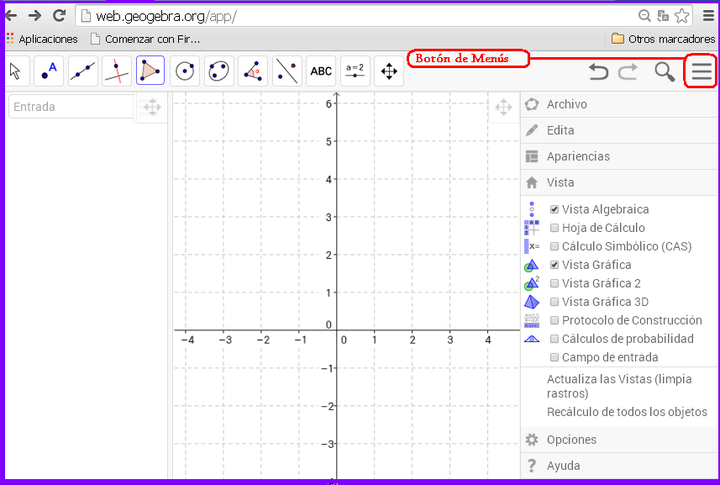Diferencia entre revisiones de «GeoGebra 5.0 escritorio vs. Web o Tablet»

| Línea 1: | Línea 1: | ||
{{DISPLAYTITLE:GG Escritorio vs. Web y Aplicaciones en Tablet}}<noinclude>{{Manual Page|version=5.0}}</noinclude>__NOTOC__ | {{DISPLAYTITLE:GG Escritorio vs. Web y Aplicaciones en Tablet}}<noinclude>{{Manual Page|version=5.0}}</noinclude>__NOTOC__ | ||
=Un Software en Diferentes Formatos= | =Un Software en Diferentes Formatos= | ||
| − | Según las preferencias y el hardware se puede elegir entre dos versiones de GeoGebra 5.0 | + | Según las preferencias y el hardware se puede elegir entre dos versiones de GeoGebra 5.0 [[File:download-icons-device-screen.png|link=|20px]] [http://www.geogebra.org/cms/en/download/%7CGeoGebra?lang=es|GeoGebra 5.0 para Escritorio] y [[File:Download-icons-device-tablet.png|link=|20px]][http://www.geogebra.org/cms/en/download/%7CGeoGebra?lang=es|GeoGebra 5.0 Web y para Tablet.] Sendas versiones ofrecen la misma potencia de GeoGebra, con leves diferencias de interfaz:<br> |
{| cellpadding ="10" | {| cellpadding ="10" | ||
| − | [[File:Algebra-View.png|left|link=| | + | |[[File:Algebra-View-Desktop.png|left|link=|x250px]] |
| − | <br>GeoGebra 5.0 Web y Tablet | + | <br>[[File:download-icons-device-screen.png|link=|20px]] GeoGebra 5.0 de Escritorio |
| − | | | + | |[[File:Algebra-View.png|left|link=|x250px]] |
| − | |[[File:Algebra-View-Desktop.png|left|link=| | + | <br>[[File:Download-icons-device-tablet.png|link=|20px]] GeoGebra 5.0 Web y Tablet |
| − | <br>GeoGebra 5.0 de Escritorio< | + | |} |
| + | {| cellpadding ="10" | ||
| + | |[[File:Algebra-View-Desktop-Perspectives-Sidebar.png|left|link=|x250px]] | ||
| + | <br>[[File:download-icons-device-screen.png|link=|20px]] GeoGebra 5.0 de Escritorio | ||
| + | |[[File:Algebra-View-Perspectives-Menu.png|left|link=|x250px]] | ||
| + | <br>[[File:Download-icons-device-tablet.png|link=|20px]] GeoGebra 5.0 Web y Tablet | ||
|} | |} | ||
<h2>[[Perspectivas|Perspectivas]]</h2> | <h2>[[Perspectivas|Perspectivas]]</h2> | ||
| − | Las posibilidad de [[File:download-icons-device-screen.png|link=| | + | Las posibilidad de [[File:download-icons-device-screen.png|link=|20px]] GG para <u>'''''escritorio'''''</u> es la de optar por cada [[Menú Apariencias|''Apariencia'']] de entre las siguientes disponibles, ofrecidas en la [[Barra Lateral]]: |
| + | |||
{| [[File:Menu-edit-copy.svg|link=|16px]] | {| [[File:Menu-edit-copy.svg|link=|16px]] | ||
|- | |- | ||
| Línea 28: | Línea 34: | ||
|} | |} | ||
| − | La versión de GeoGebra 5.0 [[File:Download-icons-device-tablet.png|link=| | + | La versión de GeoGebra 5.0 [[File:Download-icons-device-tablet.png|link=|20px]] <u>'''''Web o para Tablet'''''</u>, permite elegir de entre las posibles [[Perspectivas]], la que se puede seleccionar, [[Vistas|''vista'' a ''vista'']] del [[Menú Vista|menú correspondiente]] o del de [[Menú Apariencias|Apariencias]], siendo que ambos se despliegan con un ''clic'' en el botón [[File:Menu-button-open-menu.svg|link=|16px]] de {{KeyCode|Menú}} en la esquina superior derecha. |
<h3>Apariencias y Disposiciones</h3> | <h3>Apariencias y Disposiciones</h3> | ||
| − | En '''GeoGebra 5.0 de escritorio''', el ''escenario'' por omisión muestra la '''[[Vista Gráfica]]''' junto a la '''[[Vista Algebraica|Algebraica]]''' al la izquierda y la '''[[Barra de Entrada]]''' al pie de la ventana. Se puede modificar la ''Disposición'' para cambiar la aparición de las ''[[Vistas]]'', las posiciones de elementos como la de la ''[[Barra de Entrada]]'' y la | + | En [[File:download-icons-device-screen.png|link=|20px]] '''GeoGebra 5.0 de escritorio''', el ''escenario'' por omisión muestra la '''[[Vista Gráfica]]''' junto a la '''[[Vista Algebraica|Algebraica]]''' al la izquierda y la '''[[Barra de Entrada]]''' al pie de la ventana. Se puede modificar la ''Disposición'' para cambiar la aparición de las ''[[Vistas]]'', las posiciones de elementos como la de la ''[[Barra de Entrada]]'' y la situación de otros componentes de la interfaz como la ''[[Barra de Herramientas]]'', la ''[[Barra Lateral]]''. |
| − | Se accede a esta alternativa para establecer la ''Disposición'' desde el [[Cuadro de Ajustes|''Cuadro de Preferencias'']] | + | Se accede, incluso desde el botón de [[File:Menu-options.svg|link=|16px]] ''Preferencias'' a esta alternativa para establecer la [[File:Menu-perspectives.svg|link=|16px]] ''Disposición'' (o desde el [[Cuadro de Ajustes|''Cuadro de Preferencias'']] del ''[[Menú Vista]]''). |
En la versión Web de '''GeoGebra 5.0''', se puede emplear el botón de ''Arrastre de Vista'', en el vértice superior derecho de cada [[Vistas|''Vista'']] si estuviera abierto el [[Menú Apariencias]] o el de [[Menú Vista|Vista,]] para cambiar las posiciones de las ''[[Vistas]]'' en la ventana de GeoGebra. | En la versión Web de '''GeoGebra 5.0''', se puede emplear el botón de ''Arrastre de Vista'', en el vértice superior derecho de cada [[Vistas|''Vista'']] si estuviera abierto el [[Menú Apariencias]] o el de [[Menú Vista|Vista,]] para cambiar las posiciones de las ''[[Vistas]]'' en la ventana de GeoGebra. | ||
| Línea 39: | Línea 45: | ||
==Barra de Menús== | ==Barra de Menús== | ||
| − | La [[Barra de Menú]] está en el margen superior de la ventana de GeoGebra en la versión de ''escritorio''.<br> | + | La [[Barra de Menú]] está en el margen superior de la ventana de GeoGebra en la versión de [[File:download-icons-device-screen.png|link=|20px]] ''escritorio''.<br> |
| − | En las versiones ''Web'' o para ''Tablet'', la [[Barra de Menú|''barra'']] aparece como listado cuando se pulsa el botón [[File:Menu-button-open-menu.svg|link=|16px]] de {{KeyCode|''Menú''}} en la esquina superior derecha de la ventana. | + | En las versiones [[File:Download-icons-device-tablet.png|link=|20px]] ''Web'' o para ''Tablet'', la [[Barra de Menú|''barra'']] aparece como listado cuando se pulsa el botón [[File:Menu-button-open-menu.svg|link=|16px]] de {{KeyCode|''Menú''}} en la esquina superior derecha de la [[File:Menu_view_algebra.svg|link=|16px]] ventana. |
[[File:GG web1.PNG|720px|center]] | [[File:GG web1.PNG|720px|center]] | ||
| Línea 49: | Línea 55: | ||
==[[Barra de Estilo]]== | ==[[Barra de Estilo]]== | ||
| − | En la versión ''de '''escritorio''''' de '''GeoGebra 5.0''', se puede seleccionar el [[Objetos|objeto]] a modificar y con un ''clic'' en la flechita de la esquina izquierda de una [[Vistas|''Vista'']] para abrir la [[Barra de Estilo|''Barra de Estilo'']]. Si no hubiera un [[Objetos|objeto]] seleccionado, aparece la [[Barra de Estilo#Opciones de cada Vista|''Barra de Estilo'' correspondiente]] a tal [[Vistas|''Vista'']] | + | En la versión [[File:download-icons-device-screen.png|link=|20px]] ''de '''escritorio''''' de '''GeoGebra 5.0''', se puede seleccionar el [[Objetos|objeto]] a modificar y con un ''clic'' en la flechita de la esquina izquierda de una [[Vistas|''Vista'']] para abrir la [[Barra de Estilo|''Barra de Estilo'']]. Si no hubiera un [[Objetos|objeto]] seleccionado, aparece la [[Barra de Estilo#Opciones de cada Vista|''Barra de Estilo'' correspondiente]] a tal [[Vistas|''Vista'']] |
| − | En la versión '''''Web''''' o para '''''Tablet''''' de '''GeoGebra 5.0''', se debe seleccionar el '''[[Objetos|objeto]]''' a modificar y activar con un ''clic'' el botón de la '''''[[Barra de Estilo]]''''' en el vértice superior derecho de una [[Vistas|'' Vista'']] para habilitarla.<br>Si no hubiera un [[Objetos|objeto]] seleccionado, aparece la [[Barra de Estilo|''Barra'']] [[Vistas#Barra de Estilo|''del Estilo correspondiente'']] a tal [[Vistas|''Vista'']] | + | En la versión [[File:Download-icons-device-tablet.png|link=|20px]] '''''Web''''' o para '''''Tablet''''' de '''GeoGebra 5.0''', se debe seleccionar el '''[[Objetos|objeto]]''' a modificar y activar con un ''clic'' el botón [[File:Menu-button-open-menu.svg|link=|16px]] de la '''''[[Barra de Estilo]]''''' en el vértice superior derecho de una [[Vistas|'' Vista'']] para habilitarla.<br>Si no hubiera un [[Objetos|objeto]] seleccionado, aparece la [[Barra de Estilo|''Barra'']] [[Vistas#Barra de Estilo|''del Estilo correspondiente'']] a tal [[Vistas|''Vista'']] |
{{Note|1=El botón para mostrar [[Vistas|''Vistas'']] adicionales en la ventana de GeoGebra también es parte de la [[Barra de Estilo|''Barra de Estilo''.]]}} | {{Note|1=El botón para mostrar [[Vistas|''Vistas'']] adicionales en la ventana de GeoGebra también es parte de la [[Barra de Estilo|''Barra de Estilo''.]]}} | ||
Se puede desplegar pulsando en la '''''flechita''''' correspondiente de la [[Vista Gráfica]] o cambiarle las propiedades a cada objeto con el botón de ''Gráfica'' para abrir la correspondiente vista y luego, desplegar la [[Vistas#Barra de Estilo|Barra de Estilo]]. | Se puede desplegar pulsando en la '''''flechita''''' correspondiente de la [[Vista Gráfica]] o cambiarle las propiedades a cada objeto con el botón de ''Gráfica'' para abrir la correspondiente vista y luego, desplegar la [[Vistas#Barra de Estilo|Barra de Estilo]]. | ||
| + | |||
| + | {| cellpadding ="10" | ||
| + | |[[File:Stylebar-open-Desktop.png|left|link=|x250px]] | ||
| + | <br>[[File:download-icons-device-screen.png|link=|20px]] GeoGebra 5.0 de escritorio | ||
| + | |[[File:Stylebar-open.png|left|link=|x250px]] | ||
| + | <br>[[File:Download-icons-device-tablet.png|link=|20px]] GeoGebra 5.0 Web y para Tablet | ||
| + | |} | ||
==Preparando la [[Cuadro de Ajustes|Disposición]] de la Interfaz== | ==Preparando la [[Cuadro de Ajustes|Disposición]] de la Interfaz== | ||
| Línea 63: | Línea 76: | ||
En la versión para [[File:Download-icons-device-tablet.png|link=|28px]] ''Tablet'' de '''GeoGebra''', aún no es posible ajustar la disposición o la interfaz en general. | En la versión para [[File:Download-icons-device-tablet.png|link=|28px]] ''Tablet'' de '''GeoGebra''', aún no es posible ajustar la disposición o la interfaz en general. | ||
| − | |||
| − | |||
Revisión del 07:02 5 dic 2014
Un Software en Diferentes Formatos
Según las preferencias y el hardware se puede elegir entre dos versiones de GeoGebra 5.0 ![]() 5.0 para Escritorio y
5.0 para Escritorio y ![]() 5.0 Web y para Tablet. Sendas versiones ofrecen la misma potencia de GeoGebra, con leves diferencias de interfaz:
5.0 Web y para Tablet. Sendas versiones ofrecen la misma potencia de GeoGebra, con leves diferencias de interfaz:
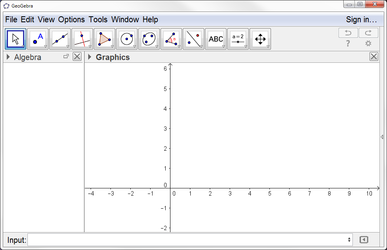
|
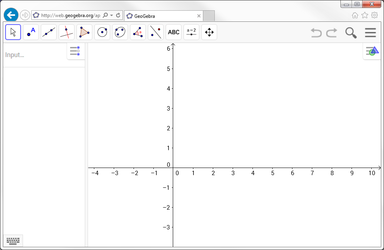
|
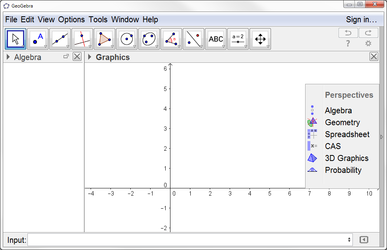
|
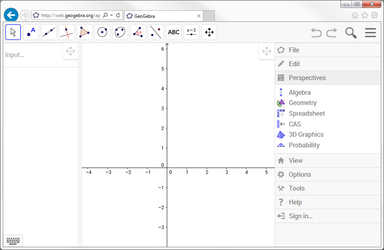
|
Perspectivas
Las posibilidad de ![]() GG para escritorio es la de optar por cada Apariencia de entre las siguientes disponibles, ofrecidas en la Barra Lateral:
GG para escritorio es la de optar por cada Apariencia de entre las siguientes disponibles, ofrecidas en la Barra Lateral:
| Álgebra y Gráficos: | Se muestran ambas vistas. La Gráfica, con los ejes y la Vista Algebraica. | |
| Geometría Básica: | Solo se muestra la Vista Gráfica sin ejes ni cuadrícula. | |
| Geometría: | Solo se muestra la Vista Gráfica con la cuadrícula. | |
| Hoja de Cálculo y Gráficos: | Se muestran la Hoja de Cálculo y la Vista Gráfica. | |
| Probabilidades: | Se muestra la vista Cálculo de Probabilidades. | |
| Vista 3D: | Se simula en ilustración tridimensional a los objetos de comportamiento dinámico. | |
| CAS y Gráficos: | Se muestran la Vista CAS y la Gráfica. |
La versión de GeoGebra 5.0 ![]() Web o para Tablet, permite elegir de entre las posibles Perspectivas, la que se puede seleccionar, vista a vista del menú correspondiente o del de Apariencias, siendo que ambos se despliegan con un clic en el botón
Web o para Tablet, permite elegir de entre las posibles Perspectivas, la que se puede seleccionar, vista a vista del menú correspondiente o del de Apariencias, siendo que ambos se despliegan con un clic en el botón ![]() de Menú en la esquina superior derecha.
de Menú en la esquina superior derecha.
Apariencias y Disposiciones
En ![]() GeoGebra 5.0 de escritorio, el escenario por omisión muestra la Vista Gráfica junto a la Algebraica al la izquierda y la Barra de Entrada al pie de la ventana. Se puede modificar la Disposición para cambiar la aparición de las Vistas, las posiciones de elementos como la de la Barra de Entrada y la situación de otros componentes de la interfaz como la Barra de Herramientas, la Barra Lateral.
Se accede, incluso desde el botón de
GeoGebra 5.0 de escritorio, el escenario por omisión muestra la Vista Gráfica junto a la Algebraica al la izquierda y la Barra de Entrada al pie de la ventana. Se puede modificar la Disposición para cambiar la aparición de las Vistas, las posiciones de elementos como la de la Barra de Entrada y la situación de otros componentes de la interfaz como la Barra de Herramientas, la Barra Lateral.
Se accede, incluso desde el botón de ![]() Preferencias a esta alternativa para establecer la
Preferencias a esta alternativa para establecer la ![]() Disposición (o desde el Cuadro de Preferencias del Menú Vista).
Disposición (o desde el Cuadro de Preferencias del Menú Vista).
En la versión Web de GeoGebra 5.0, se puede emplear el botón de Arrastre de Vista, en el vértice superior derecho de cada Vista si estuviera abierto el Menú Apariencias o el de Vista, para cambiar las posiciones de las Vistas en la ventana de GeoGebra.
En la versión para Tablet de GeoGebra 5.0, aún no se cuenta con la chance de establecer la disposición y la interfaz.
Barra de Menús
La Barra de Menú está en el margen superior de la ventana de GeoGebra en la versión de ![]() escritorio.
escritorio.
En las versiones ![]() Web o para Tablet, la barra aparece como listado cuando se pulsa el botón
Web o para Tablet, la barra aparece como listado cuando se pulsa el botón ![]() de Menú en la esquina superior derecha de la
de Menú en la esquina superior derecha de la ![]() ventana.
ventana.
Barra y Campo de Entrada
La Barra de Entrada aparece usualmente en la zona inferior de la ventana (posición que puede modificarse por Preferencias, en particular por Disposición ![]() ).
).
En GeoGebra 5.0 Web o la versión para Tablet se cuenta y se puede emplear el campo de entrada integrado en la Vista Algebraica. También puede desplegarse la Barra de Entrada desde el menú Vista al pulsar el botón ![]() deMenú en la esquina superior derecha.
deMenú en la esquina superior derecha.
Barra de Estilo
En la versión ![]() de escritorio de GeoGebra 5.0, se puede seleccionar el objeto a modificar y con un clic en la flechita de la esquina izquierda de una Vista para abrir la Barra de Estilo. Si no hubiera un objeto seleccionado, aparece la Barra de Estilo correspondiente a tal Vista
de escritorio de GeoGebra 5.0, se puede seleccionar el objeto a modificar y con un clic en la flechita de la esquina izquierda de una Vista para abrir la Barra de Estilo. Si no hubiera un objeto seleccionado, aparece la Barra de Estilo correspondiente a tal Vista
En la versión ![]() Web o para Tablet de GeoGebra 5.0, se debe seleccionar el objeto a modificar y activar con un clic el botón
Web o para Tablet de GeoGebra 5.0, se debe seleccionar el objeto a modificar y activar con un clic el botón ![]() de la Barra de Estilo en el vértice superior derecho de una Vista para habilitarla.
de la Barra de Estilo en el vértice superior derecho de una Vista para habilitarla.
Si no hubiera un objeto seleccionado, aparece la Barra del Estilo correspondiente a tal Vista
Se puede desplegar pulsando en la flechita correspondiente de la Vista Gráfica o cambiarle las propiedades a cada objeto con el botón de Gráfica para abrir la correspondiente vista y luego, desplegar la Barra de Estilo.
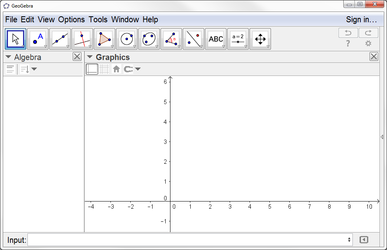
|
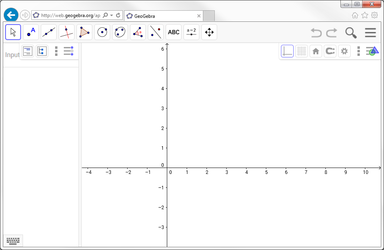
|
Preparando la Disposición de la Interfaz
En la versión de ![]() 'GeoGebra para escritorio', se puede establecer la
'GeoGebra para escritorio', se puede establecer la ![]() Disposición para cambiar las posiciones de las Vistas y otros componentes de la interfaz, como la Barra de Herramientas, Barra Lateral u otras.
Se puede acceder a la opción de Disposición desde el Preferencias o el Menú Vista.
Disposición para cambiar las posiciones de las Vistas y otros componentes de la interfaz, como la Barra de Herramientas, Barra Lateral u otras.
Se puede acceder a la opción de Disposición desde el Preferencias o el Menú Vista.
En la versión Web ![]() de GeoGebra, se puede emplear el botón de Arrastre de Vista para cambiar la posición de las Vistas en la ventana general de GeoGebra.
de GeoGebra, se puede emplear el botón de Arrastre de Vista para cambiar la posición de las Vistas en la ventana general de GeoGebra.
Este botón aparece en el vértice superior derecho de cada Vista cuando está abierto el menú de Perspectivas o el de Vistas.
En la versión para ![]() Tablet de GeoGebra, aún no es posible ajustar la disposición o la interfaz en general.
Tablet de GeoGebra, aún no es posible ajustar la disposición o la interfaz en general.